
Mündəricat:
- Müəllif John Day [email protected].
- Public 2024-01-30 07:45.
- Son dəyişdirildi 2025-01-23 12:54.
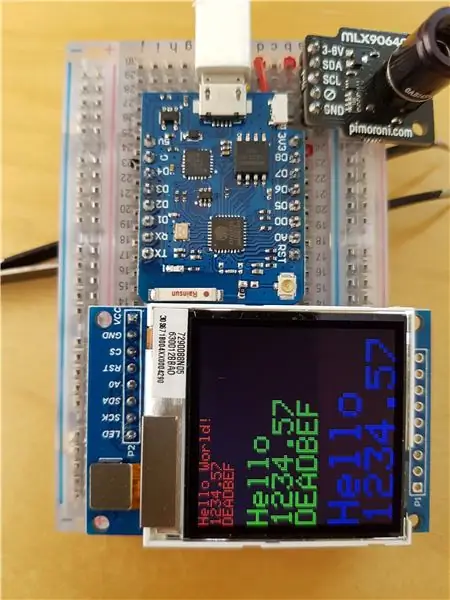
Bunu onlayn bağlamaqla bağlı yaxşı bir məlumat yoxdur, buna görə də burada!
SSD1283A LCD möhtəşəm kiçik bir köçürmə ekrandır - birbaşa günəş işığında asanlıqla oxunur və arxa işığı da var, buna görə də qaranlıqda oxuya bilərsiniz.
Wemos D1 Mini Pro heyrətamizdir - əla WiFi dəstəyi, OTA -nı yenilənə bilən asan bir addımla - bəli - proqram təminatını yeniləyə və bunları kompüterinizə bağlamadan wifi üzərindən yenidən flaş edə bilərsiniz!
Ekrandakı temperaturları göstərən və məlumatları real vaxt rejimində internetə yükləyən öz İnfraqırmızı Kameramın qurulması prosesindəyəm. Ancaq bu, gələcək üçün təlimatlandırıcıdır - hələlik - ekranı işə salaq!
Lövhənizin və ekranın mənimki ilə uyğun olmasını təmin etmək üçün fotoşəkili yoxlayın (bu eskiz, ehtimal ki, yalnız Mini Pro -da deyil, hər hansı bir D1 modelində yaxşı işləyir).
Təchizat
LCD ekran; 3.05 dollar
WEMOS D1 Mini Pro; $ 2.90
Addım 1: Onları bağlayın

LCD bir SPI cihazıdır (məsələn, MOSI), lakin istehsalçı lövhədə səhvən I2C etiketləri (məsələn, SDA) çap etdirdi, buna görə qarışmayın.
Bu əlaqələri qurun. Çörək taxtası istifadə edirsinizsə, yuxarıdakı fotoşəkili kopyalayın.
D1LCD 3V3 VCC G GND D8 CS D4 RST D3 A0 D7 SDA D5 SCK 3V3 LED
Sancaqlar tükənirsə, D8-CS bağlantısına ehtiyac olmadığını düşünürəm (bu əlaqəsiz olaraq yaxşı işləyir).
(qırıq təlimat redaktoru yuxarıdakı masamı xarab etsə - burada yenidən kabellər var, mətndə:)
D1 - LCD
3V3 - VCC
G - GND
D8 - CS
D4 - RST
D3 - A0
D7 - SDA
D5 - SCK
3V3 - LED
Addım 2: Proqramı yükləyin
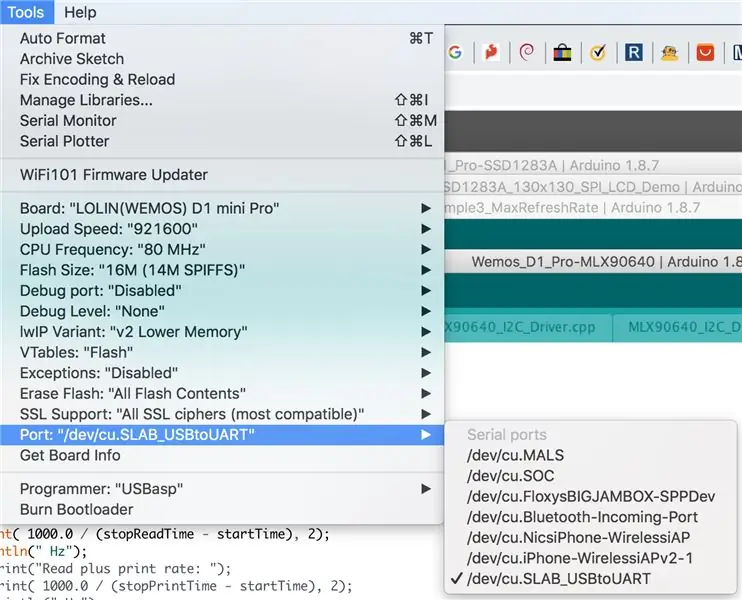
Arduino'yu açın, lövhənizi seçin: (LOLIN (WEMOS) D1 mini Pro
Portunuzu seçin: /dev/cu. SLAB_USBtoUART (Mac istifadə edirsinizsə).
Əlavə edilmiş* faylları olan bir qovluq yaradın, eskizi açın və yükləyin!
* Bunu yazanda göstərişlər aşağı düşdü və faylları yükləyə bilmədim - buna görə də onları bura qoydum:
Addım 3: Bonus Adımı - 4 dəfə daha sürətli işləyin
LCDWIKI_SPI.cpp redaktə edin və bu xətti silin:-
SPI.setClockDivider (SPI_CLOCK_DIV4); // 4 MHz (yarım sürət)
və bu sətirlə əvəz edin:-
SPI.setFrequency (40000000);
və ekranınız təxminən 4 qat daha sürətli işləyəcək.
Tövsiyə:
Arduino və 74HC595 Shift Qeydiyyatından istifadə edərək Yeddi Segment Ekranına nəzarət: 6 addım

Arduino və 74HC595 Shift Qeydiyyatından istifadə edərək Yeddi Segment Ekranına nəzarət: Hey, nə var, uşaqlar! Akarsh burada CETech -dən. Seven Segment Display -lərə baxmaq yaxşıdır və rəqəmləri rəqəm şəklində göstərmək üçün həmişə lazımlı bir vasitədir, lakin bunların bir çatışmazlığı var ki, biz yeddi Segment Ekranına nəzarət edirik
I2C / IIC LCD Ekran - Arduino ilə SPI -IIC Modulundan istifadə edərək I2C LCD Ekranına SPI LCD istifadə edin: 5 addım

I2C / IIC LCD Ekran | Arduino ilə SPI -dən IIC Modulundan istifadə edərək I2C LCD Ekranına SPI LCD -dən istifadə edin: Salam uşaqlar normal SPI LCD 1602 -yə qoşulmaq üçün çoxlu tellər olduğundan arduino ilə əlaqə qurmaq çox çətindir, ancaq bazarda bunu edə biləcək bir modul var. SPI ekranını IIC ekrana çevirin, buna görə yalnız 4 tel bağlamalısınız
Arduino ilə I2C Oled Ekranına Necə Nəzarət Edilir: 9 Addım (Şəkillərlə birlikdə)

Arduino ilə I2C Oled Ekranına Necə Nəzarət Etmək: Bu Arduino ilə I2C Oled Ekranı Necə İdarə Etməyin Çox Sadə Bir Dərsliyidir Bu İstifadəçini İstəsəniz Zəhmət olmasa Kanalıma Abunə Olun https://www.youtube.com/ZenoModiff
Raspberry Pi -ni Laptop Ekranına (Windows OS) necə bağlamaq olar: 6 addım

Raspberry Pi -ni Laptop Ekranına (Windows OS) Necə Bağlamaq olar: Bu Təlimat kitabında, Raspberry Pi 2 Model B -nin ekranı olaraq noutbuk ekranını necə istifadə edəcəyimizi öyrənəcəyik. bahalı. Ayrı bir monitor almaq əvəzinə istifadə edə bilərsiniz
Raspberry Pi -ni LAN Kabeli və ya WIFI olmadan Laptop Ekranına qoşun: 9 addım

Raspberry Pi -ni LAN Kabeli və ya WIFI Olmadan Laptop Ekranına Bağlayın: Bu dərslikdə Raspberry pi -ni LAN kabeli və ya Wifi olmadan noutbuk ekranına necə bağlaya biləcəyimizi göstərəcəyəm. Raspberry Pi dörd fərqli rejimi dəstəkləyən kompozit video çıxışı yuvasına malikdir1. sdtv_mode = 0 Normal NTSC2. sdtv_mode = 1 Yapon
